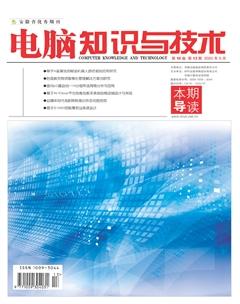Windows Server 2008在气象业务中的应用与维护
符凤平 胡建龙 李文 陈贞宏



摘要:结合工作实际,阐述Windows Server 2008在气象业务中的应用与维护情况,提供几个关键的应用实例及具体的操作配置流程。同时,针对运行维护中遇到的几例Windows Server 2008服务器故障,提供具体的的维护与处理方法,最后提出在Windows Server2008服务器日常运行维护中的注意事项,以供同行参考。
关键词:服务器;网络安全;代理服务;维护
中图分类号:TP3 文献标识码:A
文章编号:1009-3044(2020)13-0070-03
1引言
随着计算机信息技术的快速发展,对信息安全提出了越来越高的要求。服务器是实现各种网络应用的核心,也是各种网络攻击的主要目标,形形色色的木马病毒和各式各样的网络攻击层出不穷,因而服务器的安全与稳定已成为网络维护的关键。当前,气象业务采用的服务器操作系统主要为Win-dows Server 2008,相对于以前微软的服务器操作系统,Win-dows Server 2008操作系统在安全性方面有了很大提高,但不断涌现的计算机病毒、各种各样的系统漏洞、黑客的非法入侵等问题,使服务器面临着极大的安全威胁,安全问题也随之变得愈来愈突出,其所带来的影响,轻则使服务器系统无法正常运行,重则导致硬盘数据被毁,给各项气象业务工作的正常开展造成了一定程度的影响。本文主要结合工作实际,阐述Win-dows Server 2008在气象业务中的应用与维护情况。
2Windows Server 2008在气象业务中的应用
Windows Server 2008因其强大的功能已得到普遍应用。在气象业务中,常用到服务器以下功能:bq'P服务、文件夹共享、Web服务、文件服务器资源管理器、Internet代理服务等。在Windows Server 2008服务器上安装如FTP Server Manage、Serv-er u等软件,进行相应的配置(包含站点设置、用户、访问目录
权限设置等),即可实现FTP服务,客户端通过FTP方式可实现与服务器的通信。文件夹共享是一个用得比较频繁的功能,给业务工作带来极大方便。但方便的同时也存在弊端,主要是难于管理、病毒容易感染。在管理方面,需重点注意共享文件夹的读写权限设置(用户分为系统管理员、一般用户、ev-eryone用户等)、子文件夹访问大小控制等。另外,利用服务器自带的IIS服务,可建立一个Web站点。这里重点介绍Win-dows Server 2008的文件服务器资源管理器、Internet代理服务等功能。
2.1文件服务器资源管理器
Windows Server 2008的文件夹共享功能应用较为普遍,但在服务器操作系统的共享文件夹下无限制地存放文件,易造成服务器硬盘空间紧张的现象,为日常维护与运行管理带来极大不便。在Windows Server 2008系统中,新提供了一个名为“文件服务器资源管理器”的工具,能够方便地让管理人员了解、控制和管理服务器上存储数据的数量、大小和类型。通过使用“文件服务器资源管理器”,可以为服务器上的文件夹和卷设置配额,主动屏蔽指定的文件,并生成全面的存储报告,有效地监视现有的存储资源,帮助规划和实现文件的存储,设定共享文件夹下每个子文件夹的访问空间大小。
Windows Server 2008系统默认情况下未安装该工具,如要安装该工具,可按照以下步骤安装即可:启动服务器管理器后,选择“角色”功能选项,单击“添加角色”超链接,启动“添加角色”向导,在“选择服务器角色”对话框的“角色”列表中选择“文件服务”,最后出现安装成功。运行中输入fsrm.mse,或打开桌面上自动建立的快捷方式,即可打开“文件服务器资源管理器”界面。
在对每个子文件夹进行配额设置时,除了有硬配额(不允许用户超出限制)和软配额(允许用户超出限制)选择外,还可以设定通知阈值,当该文件夹使用率达到设定比例时,以电子邮件、事件日志、报告等形式发出警告。打开“服务器資源管理器”主界面,可随时掌握服务器共享文件夹下每个子文件夹的使用情况,便于管理。
2.2Internet代理服务
代理服务器英文全称为Proxy Server,其功能主要是代理客户端取得网络信息,可将其形象地比喻为网络信息中转站。在一般情况下,使用浏览器连接其他Internet站点时,是直接联系到目的站点服务器,然后由目的站点服务器把信息传送回客户端。代理服务器是介于浏览器和Web服务器之间的另一台服务器,通过使用代理服务器后,浏览器不是直接到Web服务器取回网页,而是向代理服务器发出请求,信号会先送到代理服务器,由代理服务器取回浏览器所需要的信息并传送给客户端浏览器。
Internet代理服务的具体配置如下:(1)硬件方面:服务器需安装两块网卡,一块连接外网,一块连接内网,客户端计算机和服务器内网处于同一物理网段内。(2)软件方面:服务器端安装代理服务器软件如CCProxy,在客户端打开IE浏览器,在弹出的“工具”菜单中点击“internet选项”。依次点击“连接”、“局域网设置”,选中前面的方框,输入代理服务器的地址和端口,点击确定完成设置后,即可实现Internet代理服务。对于不需要通过代理服务器访问的内网资源,可在浏览器相应栏的“例外”进行配置即可。对于QQ、微信等软件,网络设置类型选择“使用浏览器设置”或输入代理服务器地址和端口号后可正常使用。如因维护重启服务器后CCProxy软件无法正常开启,可通过远程桌面连接服务器后启动。CCProxy软件主界面如图1。
3Windows Server 2008的维护
3.1网关冲突造成网络访问不正常
通常情况下服务器配置有双网卡,一块网卡连接内网,一块连接外网。在实际工作中,常遇到因网关地址冲突造成无法正常访问网络的现象,这时需要事先在对两块网卡进行网络配置时,让一块网卡的网关地址和DNS部分空着不填,然后分别为内网和外网设置静态路由,服务器即可正常访问内外网。如内网网关IP地址为10.205.128.1,静态路由设置命令如下:通过内网访问的省级服务器、国突预警发布平台服务器等地址段。一p的意思是命令运行永久有效,防止重启电脑后静态路由配置消失。其中,“route add-p 10.203.6.0 mask 255.255.255.010.205.128.1”意为将访问目的地址为10.203.6.X地址段的下一跳设置为内网网关10.205.128.1。
如外网网关IP地址为10.4.1.1,则外网访问的静态路由设置如下:
route add-p 0.0.0.0 mask 0.0.0.0 10.4.1.1
可在服务器上建立一个批处理文件,输入以上几条命令,在DOS方式下一次性运行该文件后,服务器即可正常访问内外网。
3.2服务器内外网均不通
网络连接显示红叉,提示连接不可用。检查网络物理连接正常,重新安装网卡驱动程序,或利用360断网急救箱工具处理,均无效,检测提示Windows无法自动将IP协议堆栈绑定到网络适配器。检查网络配置发现多了“Rising RfwNdis Driver”和“Rising RfwARP Driver”两个驱动程序,将其删除后网络恢复正常。造成此原因,主要是在此之前卸载瑞星软件部署系统引起的。如果之前服务器上安装过瑞星防火墙,或者瑞星全功能安全软件。如未按照正常方式卸载,可能导致驱动异常不能正常上网。这时可以尝试到打开本地连接一常规一属性,在这里把“Rising RfwNdis Driver”和“Rising RfwARP Driver”两个驱动卸载然后重启观察。如果记得之前安装的是哪款瑞星软件,可以重新安装一下,然后按照正常方式,从开始程序里或者控制面板的“添加/删除”程序里卸载瑞星软件,别用其它工具或者软件强制删除瑞星。
3.3服务器和内网多台计算机感染“IK文件夹快捷方式”和“雨云(Yuyun)”两种蠕虫病毒
中毒的计算机或服务器所有目录(含子目录)下产生了同名的快捷方式、Microsoft文件夹、thumb.db等文件,以及BacaAQ.rtf和My name is Yuyun.rtf两个文件,手工无法删除,常用的杀毒软件如360、瑞星等无法清除。
蠕虫病毒传播迅速,同一物理网段内的计算机容易受感染,如何快速发现感染病毒的计算机并将其尽快进行物理隔离,对于遏制病毒扩散至关重要。除了在PC终端上检查硬盘目录下是否有多个1KB文件夹快捷方式、Baca AQ.rtf、My nameis Yuyun.rtf等文件生成,还可以根据服务器共享文件夹被访问情况,初步判断被感染的计算机IP地址和计算机名,其操作步骤为:在服务器端(操作系统为Windows Server 2008 R2)依次打开“服务器管理器”一“角色”一“文件服务”一“共享和存储管理”一“管理会话”,即可打开图2所示管理会话窗口。在此窗口中,如果发现某台计算机打开服务器文件数量较多,甚至达几十个,可初步判断这台计算机可能被病毒感染。
(1)“1K文件夹快捷方式”病毒处理方法
断网情况下,使用thumb.db文件夹快捷方式病毒清除专用附件(内含两个清理程序)、金山毒霸u盘病毒专杀工具同时进行病毒查杀,查杀完成后再进入系统安全模式下查杀一遍,完成后重新启动操作系统,即可基本清楚该病毒。在系统安全模式下,如金山毒霸u盘病毒专杀工具无法启动,可使用电脑管家之类的软件工具代替其进行查杀。
(2)“雨云(Yuyun)”病毒处理方法
利用事先建好的批处理文件,将批处理文件分别放人中毒计算机硬盘的各个分区根目录,各运行一次,即可基本清除雨云蠕虫病毒,即使有部分文件无法清除,由于病毒体thumb.db和database.mdb已经被全杀,所以也不会留下安全隐患。该批处理文件主要实现以下功能:先中止wscript.exe,搜索和删除Yuyun蠕虫病毒藏身的thumb.db和database.mdb文件,寻找和删除Yuyun蠕虫病毒生成的快捷方式,寻找和删除Yuyun蠕虫病毒留下的隐藏autorun.inf文件,尋找和删除Yuyun蠕虫病毒留下的RTF说明文件。批处理文件内容详见图3。
3.4服务器看不到最新系统日志
在服务器运行过程中,系统难免会出现“蓝屏”“死机”等异常现象,为尽快查到故障原因,维护人员常需要查看系统日志信息。如看不到最新日志信息,可通过右击“计算机”一“属性”一“高级系统设置”一“启动和故障恢复”一“设置”,打开界面,将“写入调试信息”栏选择为“小内存转储(256KB)”。通过查看生成的dump文件,即可排查系统异常产生的原因。
3.5加强服务器的日常维护嗍
在平时的运行维护管理中,注意做到以下几点,可有效提高服务器的安全防范。
(1)服务器应安装安全防护软件如360安全卫士、360杀毒软件、电脑管家等,并确保防护软件的主程序版本和备用木马库升级到最新日期,每个工作日进行一次漏洞扫描、补丁升级、病毒查杀。
(2)启动防火墙,关闭不常用端口,降低系统的安全风险。如关闭TCP 3389、22、23、445、135、137、138、139等端口,其中,3389端口用于远程桌面和远程协助,445用于文件夹共享,139用于文件和打印机共享,可根据具体隋况选择是否关闭。
(3)加强共享文件夹和系统用户(如administrator、every-one)权限管理。在文件夹共享方面,需加强读写权限管理;在用户权限管理方面,应注意区分系统用户和普通用户的管理权限。
(4)拒绝在服务器上的所有不安全行为。如随意连接未经安全监测的u盘或移动硬盘、登录不明网站、接收不明邮件、点击不明链接,等等。
(5)关闭一些不常用的服务。
4结语
Windows Server 2008服务器在气象业务中发挥着重要作用,为气象业务服务的正常开展提供重要保障,从而对服务器的时效性、稳定性及可靠性提出了更高要求。随着计算机网络技术的日新月异和气象业务服务的不断发展,服务器的应用与安全问题也随之引起高度关注。因此,须加强对服务器的不断应用与安全管理,做好运行监控与防病毒工作,这样才能筑起一道更加安全坚固的堡垒,为气象业务服务的正常开展提供更优质的保障。